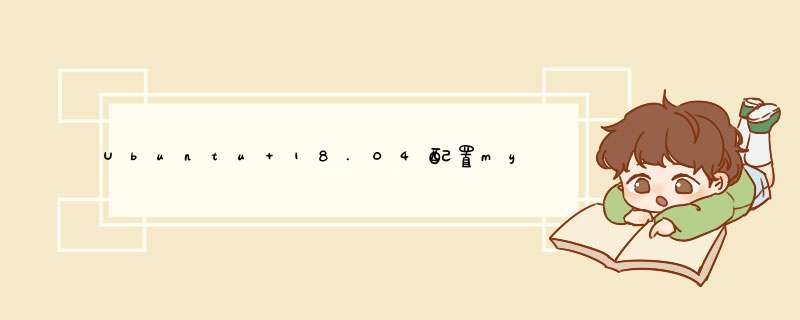
前言
本文主要跟大家分享了关于Ubuntu 18.04配置mysql及配置远程连接的相关内容,分享出来供大家参考学习,下面话不多说了,来一起看看详细的介绍吧
配置教程如下:
首先是大家都知道的老三套,啥也不说上来就放三个大招:
sudo apt-get install mysql-server sudo apt isntall mysql-client sudo apt install libmysqlclient-dev
这三步下来mysql就装好了,然后我们偷偷检查一下
sudo netstat -tap | grep mysql
好,其实这个检查并没有什么卵用,
接下来大家可能纳闷了,数据库没密码??没见过要设置密码啊;
没办法只能偷偷看一下备用密码;
sudo vim /etc/mysql/debian.cnf
打开用vim打开这个文件,看到如下:
OK,没错,debian-sys-maint 就是备用用户名, 下面那一串很嗨长的就是密码
#接下来你就可以用 mysql -u debain-sys-maint -p #输入你的密码后登录了
登录完第一件事请改密码;
说是改密码其实是添加一个用户,使用中老年上网冲浪术,我们给自己加一个用户:
mysql> grant all on *.* to admin@"%" identified by "123" ; #admin是你的用户名,123是密码,并给它开放全部权限
然后再掏出mysql基本语法,看看添加成功没;
mysql > select User,Host from mysql.user #看看自己用户名有没有添加进去,和是不是*权限
然后 exit(); !!!!!!!!!!!
重启一哈;
sudo /etc/init.d/mysql restart
远程连接呢,怎么弄,这个简单 ,掏出管理员模式
sudo su #进入管理员 sudo vim /etc/mysql/mysql.conf.d/mysqld.cnf #打开这个文件 #把127.0.0.0 的那一行前面加个#号,:w保存:q退出
再重启一下 ,解决问题,可以用nevicat登录了 白白!
总结
以上就是这篇文章的全部内容了,希望本文的内容对大家的学习或者工作具有一定的参考学习价值,如果有疑问大家可以留言交流,谢谢大家对脚本之家的支持。
欢迎分享,转载请注明来源:内存溢出

 微信扫一扫
微信扫一扫
 支付宝扫一扫
支付宝扫一扫
评论列表(0条)